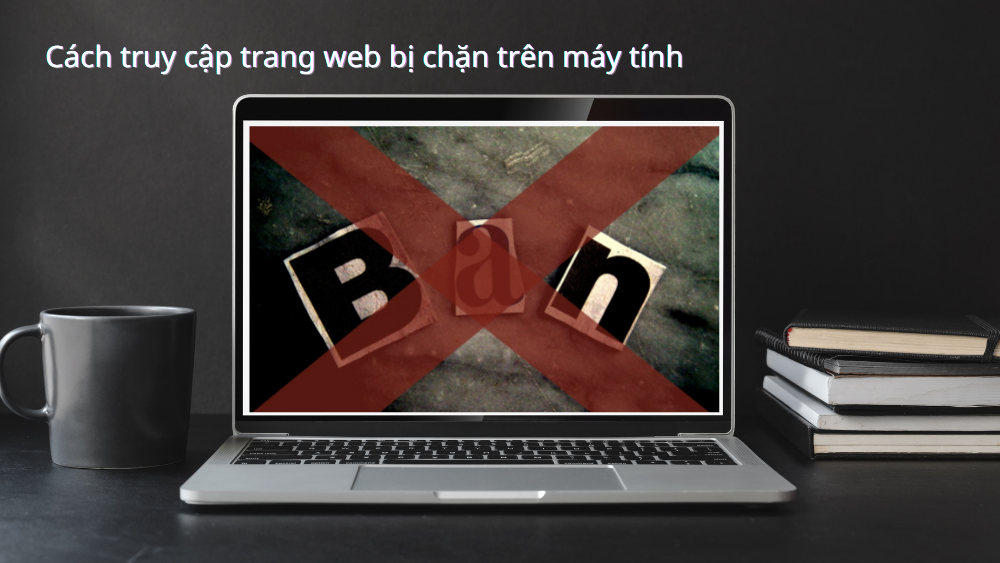Bạn muốn xem một số nội dung phim? Hay đang tìm cách truy cập những website như Wattpad, Medium hoặc những website “giải trí về đêm” nhưng bị chặn tại Việt Nam? Trang thủ thuật sẽ hướng dẫn bạn cách truy cập trang web bị chặn trên máy tính hoạt động 100% mà Trang thủ thuật đã tự tay test nhé!
Tìm hiểu về website bị chặn
Vì sao website bị chặn?
Có rất nhiều lý do khiến các website bị chặn hoặc các website chặn bạn. Sau đây, Trang thủ thuật sẽ liệt kê ra một số trường hợp phổ biến nhé!
- Chưa cung cấp dịch vụ tại quốc gia, khu vực: điển hình như dịch vụ chiếu phim của Disney Plus, HBO Max, Youtube Premium, Youtube TV,…
- Những nhà cung cấp dịch vụ ngừng cung cấp dịch vụ tại một số quốc gia, khu vực vì nhiều lý do như: Wattpad, Medium,…
- Những website bị chặn do vi phạm pháp luật hoặc không phù hợp với văn hóa tại một số quốc gia đặc biệt.
- Trong một số trường hợp, nhà cung cấp dịch vụ đã khóa/ ban IP của bạn vì nhiều lý do. Một số lý do cụ thể như: vi phạm chính sách cung cấp dịch vụ, lợi dụng khuyến mãi,…

Những phương án để truy cập website bị chặn
Chúng ta có tương đối nhiều cách, phương án khác nhau để truy cập vào những website bị chặn ví như:
- Sử dụng trình duyệt có hỗ trợ sẵn các công cụ VPN hoặc Proxy như: Tor, Opera,…
- Sử dụng mạng ảo riêng – VPN để mã hóa và fake IP máy tính
- Dùng Proxy để fake IP máy tính
- Sử dụng Google dịch để “qua mặt”
- Dùng VPS, server tại quốc gia khác để truy cập vào mạng. Cách này tương đối “tốn tiền” và đôi khi hơi phức tạp, Do đó, Trang thủ thuật sẽ không hướng dẫn thực hiện.
- Sử dụng Google DNS Public để truy cập website bị chặn
Để giúp các bạn dễ truy cập hơn, Trang thủ thuật sẽ hướng dẫn bạn thực hiện chi tiết cho một số phương án thông dụng và dễ thực hiện với hầu hết người dùng nhé!
Những cách truy cập trang web bị chặn trên máy tính
- Top 7 tiện ích Fake IP tốt nhất cho Chrome 07/2025
- Phần mềm Avira là gì? Hướng dẫn tải và cài đặt Avira Antivirus trên PC
Sử dụng Google Dịch
Có thể bạn chưa biết, ngoài công dụng dịch một số chữ trong văn bản cơ bản và tối đa là 5000 ký tự mỗi lần; Google Dịch còn hỗ trợ bạn có thể dịch cả tài liệu như docx, .pdf, .pptx, .xlsx nữa!
Tuy nhiên, vài năm trước khi lệnh cấm các trang web “đen” thực thi, có rất nhiều người sử dụng Google Dịch để tiếp tục xem phim mỗi đêm bằng cách:
Bước 1: copy đường link bị chặn
Bước 2: truy cập vào Google Dịch
Bước 3: bạn chỉ cần dán link website bị chặn vào và nhấn Enter hoặc Dấu mũi tên xanh để truy cập vào website như thông thường và được dịch sang ngôn ngữ bạn chọn.
Hiện tại, cách này đã bị sửa đối với một số website. Tuy nhiên, bạn cũng có thể thử với một số website khác.
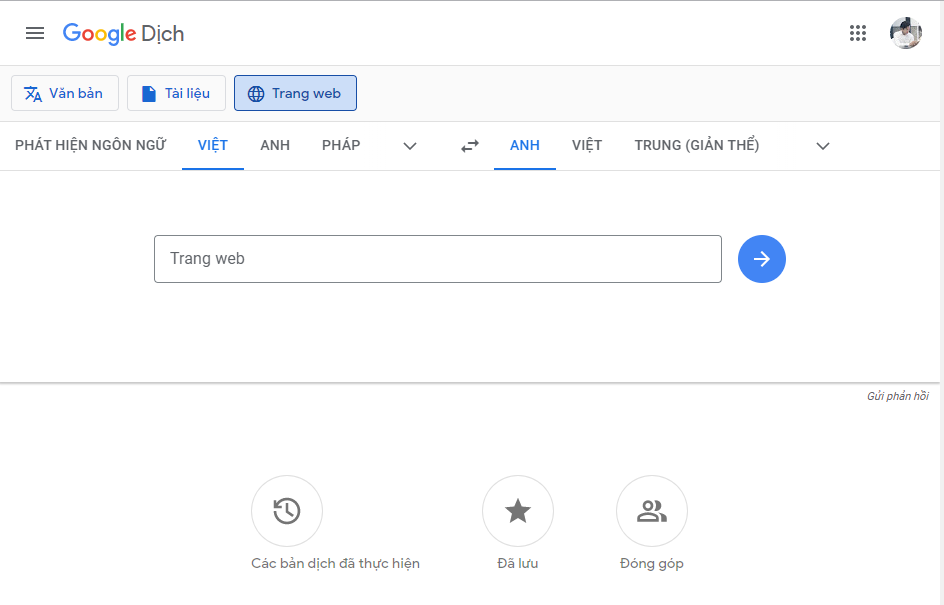
Sử dụng Proxy để truy cập trang web bị chặn trên máy tính
Một trong những phương án nhanh hơn bạn cũng có thể sử dụng ngay trên website của mình chính là dùng những trang web cung cấp Proxy miễn phí để truy cập vào trang web bị chặn trên máy tính.
Cách sử dụng tương đối đơn giản. Bạn chỉ cần thực hiện các bước như sau:
Bước 1: bạn truy cập vào HMA Proxy hoặc Proxy Site để sử dụng dịch vụ Proxy miễn phí.
Bước 2: chọn server bạn mong muốn sử dụng để truy cập vào website
Bước 3: dán link hoặc gõ link website bị chặn vào thanh url của trang dịch vụ Proxy và nhấn Enter.
Bước 4: bạn có thể trải nghiệm trang web bị chặn hoàn toàn miễn phí và đơn giản rồi đấy!
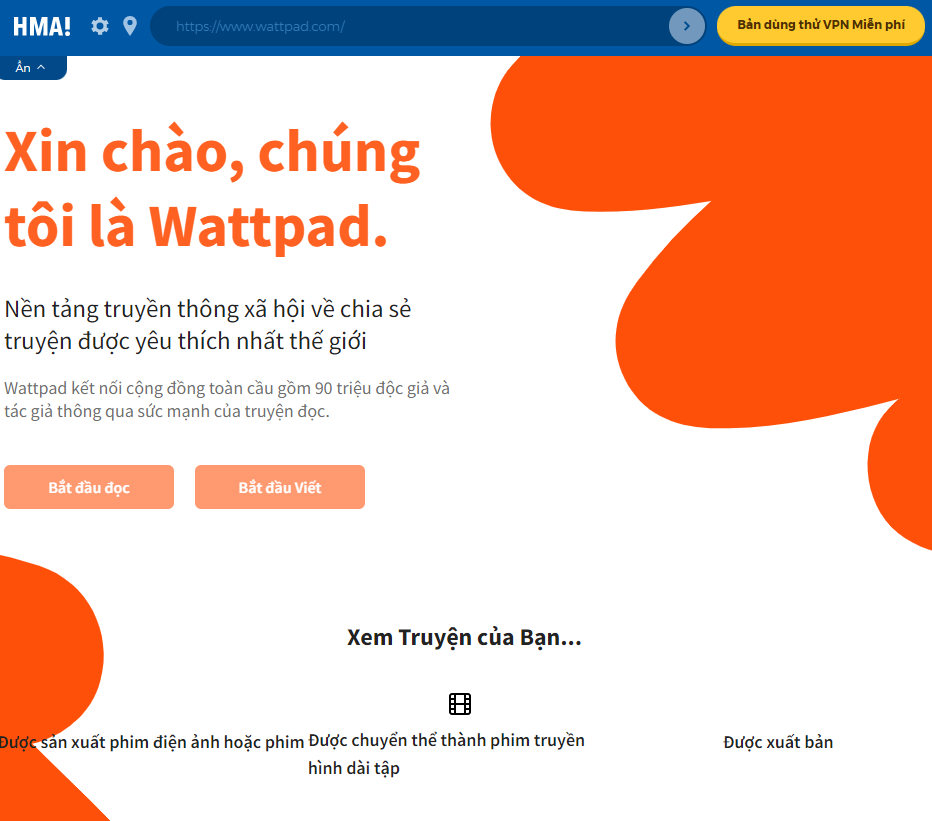
Đối với Wattpad, nếu bị chặn, bạn hãy sử dụng đến các phương án Proxy, VPN. Hiện tại, hầu hết người dùng có thể truy cập Wattpad một cách bình thường nên bạn hãy thử truy cập như thông thường nhé!
Dùng VPN để truy cập trang web bị chặn trên máy tính
Proxy đã thay đổi địa chỉ IP để truy cập vào các trang web khác. Tại sao chúng ta lại có cả phương án sử dụng VPN? Đơn giản là vì VPN mạnh hơn, bảo mật khi mã hóa dữ liệu của bạn và có rất nhiều nhà cung cấp VPN mạnh, miễn phí để bạn dùng thử.
Bạn có 2 hình thức chính để sử dụng VPN:
- Dùng Chrome Extension VPN để sử dụng mà không cần cài đặt phần mềm
- Dùng phần mềm VPN cho Windows, Mac trên máy tính và cả điện thoại vẫn được nhé!
Cách cài đặt, cách sử dụng và nên chọn dịch vụ VPN nào trong 2 bài viết được liên kết bên trên của Trang thủ thuật đã có hướng dẫn chi tiết. Bạn chỉ cần bấm vào, tham khảo và thực hiện nhé!
Các phương án trong 2 bài viết bao gồm cả trả phí lẫn miễn phí bạn có thể lựa chọn và quyết định sử dụng.
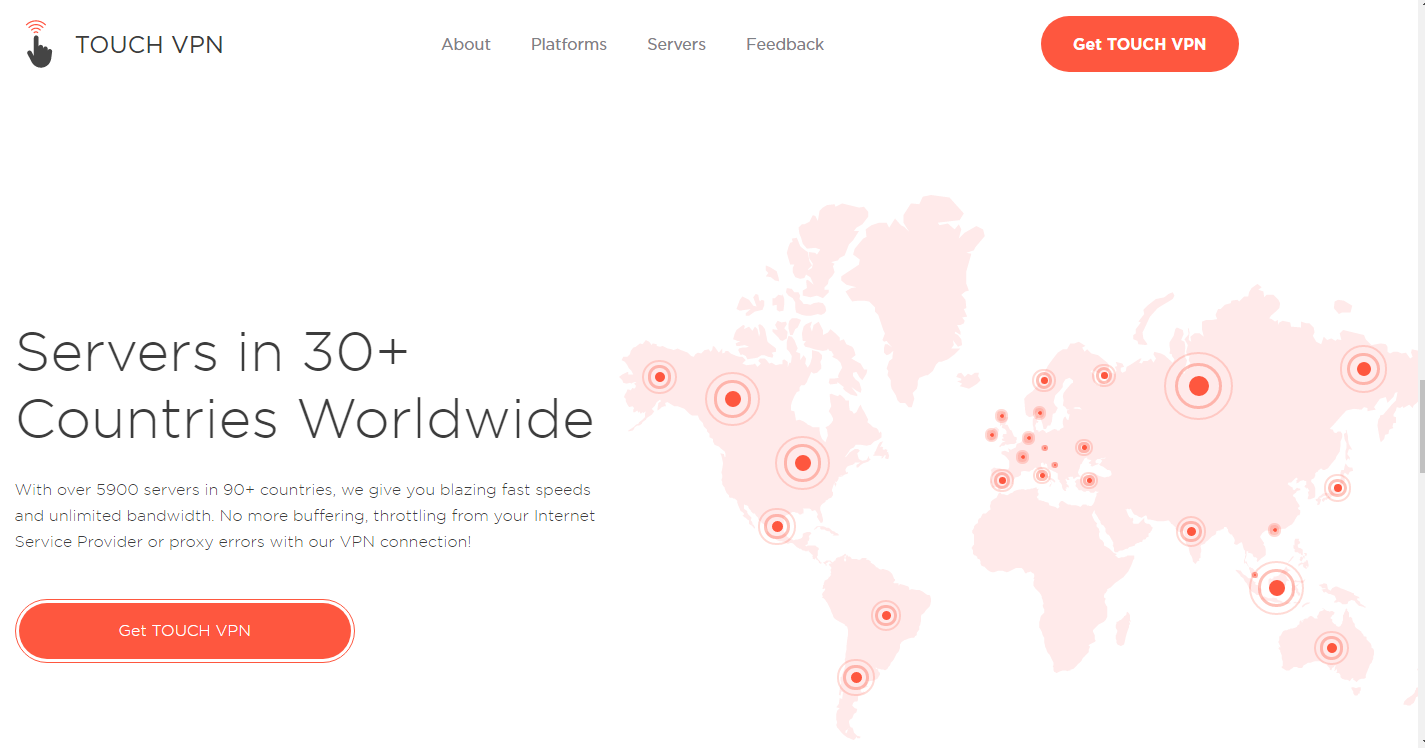
Dùng Google DNS Public để truy cập website bị chặn
Cách này tương đối phức tạp nhưng giúp bạn có thể “vượt rào” để truy cập được khá nhiều trang web bị nhà mạng, IT của công ty hoặc một số website chặn. Tất tần tật bạn đều có thể truy cập lại như thông thường:
Bước 1: bạn gõ Control Panel trong menu Start để truy cập vào Control Panel.
Bước 2: bạn chọn vào Network and Internet.
Bước 3: bạn tiếp tục chọn vào tab Network and Sharing Center thường sẽ có vị trí ở trên cùng trong tab.
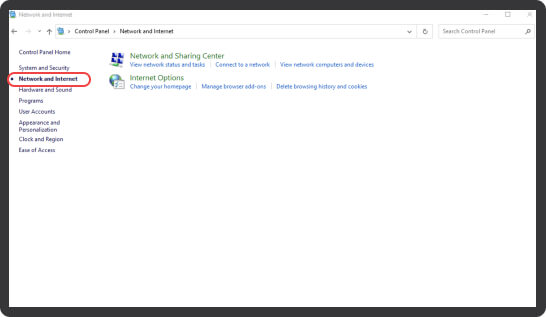
Bước 4: bạn tìm dòng chữ Change Adapter Settings và chọn vào mạng đang kết nối. Nếu bạn thấy hàng loạt mạng khác nhau, bạn tìm đến tên wifi đang kết nối và có biểu tượng có sóng màu xanh lá cây/ nước biển bạn nhé!
Bước 5: bạn nhấn chuột trái vào mạng => chọn vào Properties.
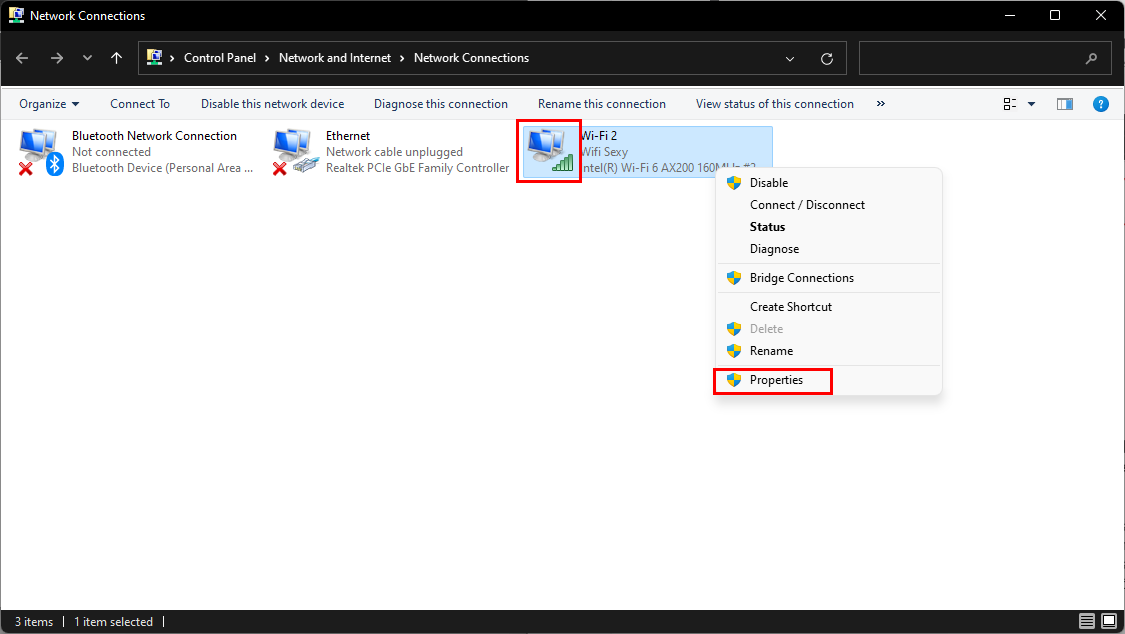
Bước 6: bạn tiếp tục tìm đến Internet Protocol Version 4 trong danh sách và nhấn vào Properties.
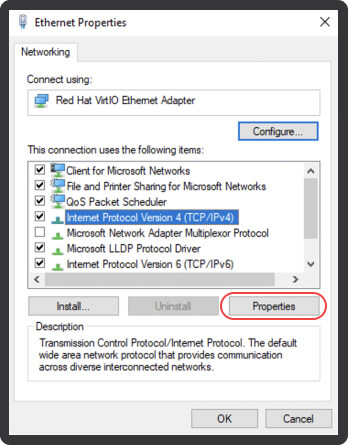
Bước 8: bạn tiếp tục chọn vào dòng chữ Use the following DNS server addresses để có thể thay đổi địa chỉ DNS của máy thành của Google.
Bước 9: bạn điền vào 2 trường: Preferred DNS server và Alternate DNS server địa chỉ sau:
- 8.8.8.8
- 8.8.4.4
Bước 9: nhấn OK để hoàn tất và truy cập như thông thường.
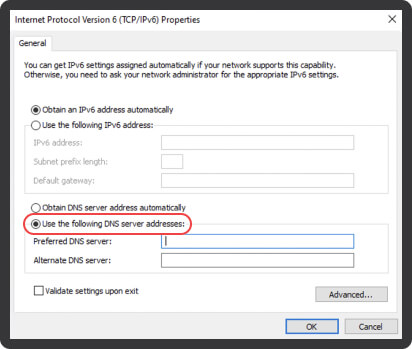
Vậy là chúng ta đã cùng nhau tìm hiểu cách truy cập trang web bị chặn trên máy tính và thực hiện luôn rồi đấy! Chúc bạn sẽ có thể truy cập vào những nội dung mình muốn nhé!